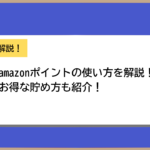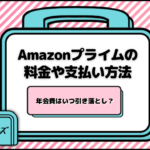SHOPPING
更新
Amazonプライム会員の解約方法!解約手順を画像付きで解説
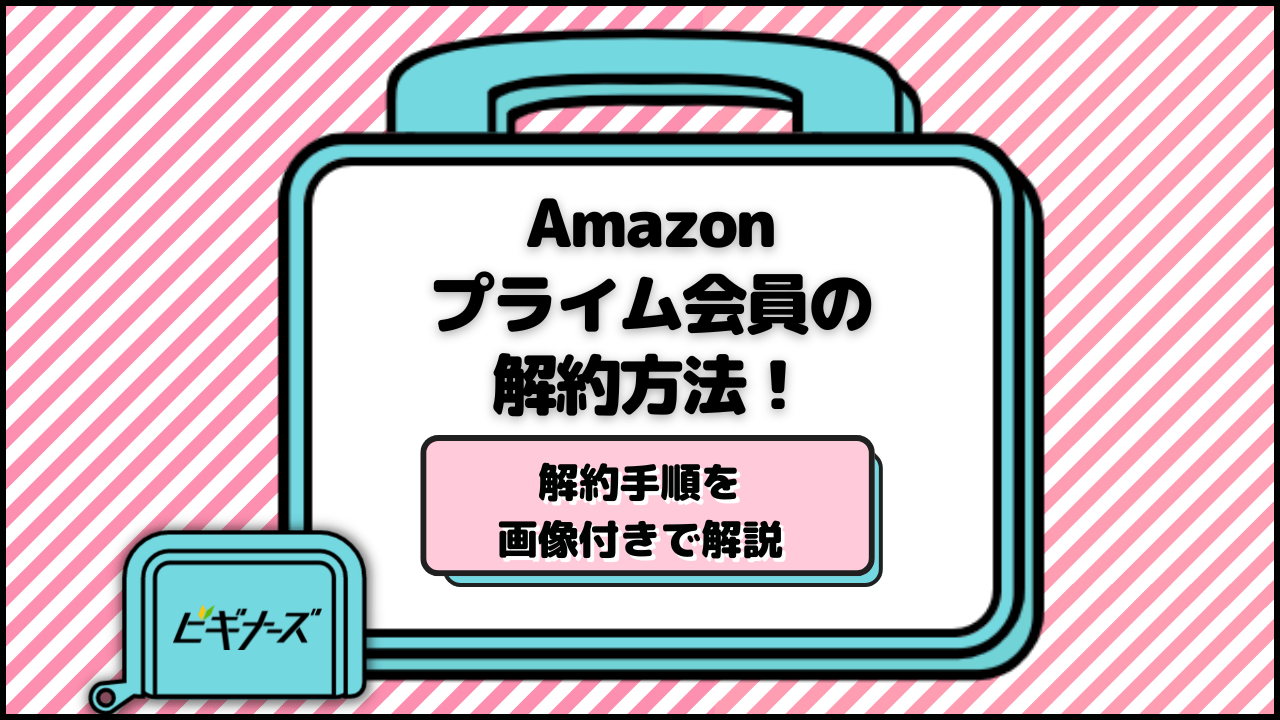
※当記事はアフィリエイト広告を含みますが、情報の正確性・公平性には影響しません。
Amazonプライム会員は、Amazonでショッピングした際の配送無料サービスや、その他さまざまなサービスが定額の料金で利用できます。
もし解約したい場合は、方法がいくつかあるので自分に合った解約方法でで手続きしましょう。
また、状況によっては返金対応などもあるため、解約時に知っておきたいポイントもあわせてご紹介していきます。
※この記事の情報は2024年8月時点の情報です。最新の状況は各サービスサイトにてご確認ください。
※記事内の金額は全て税込表記です。
目次
Amazonプライムとは
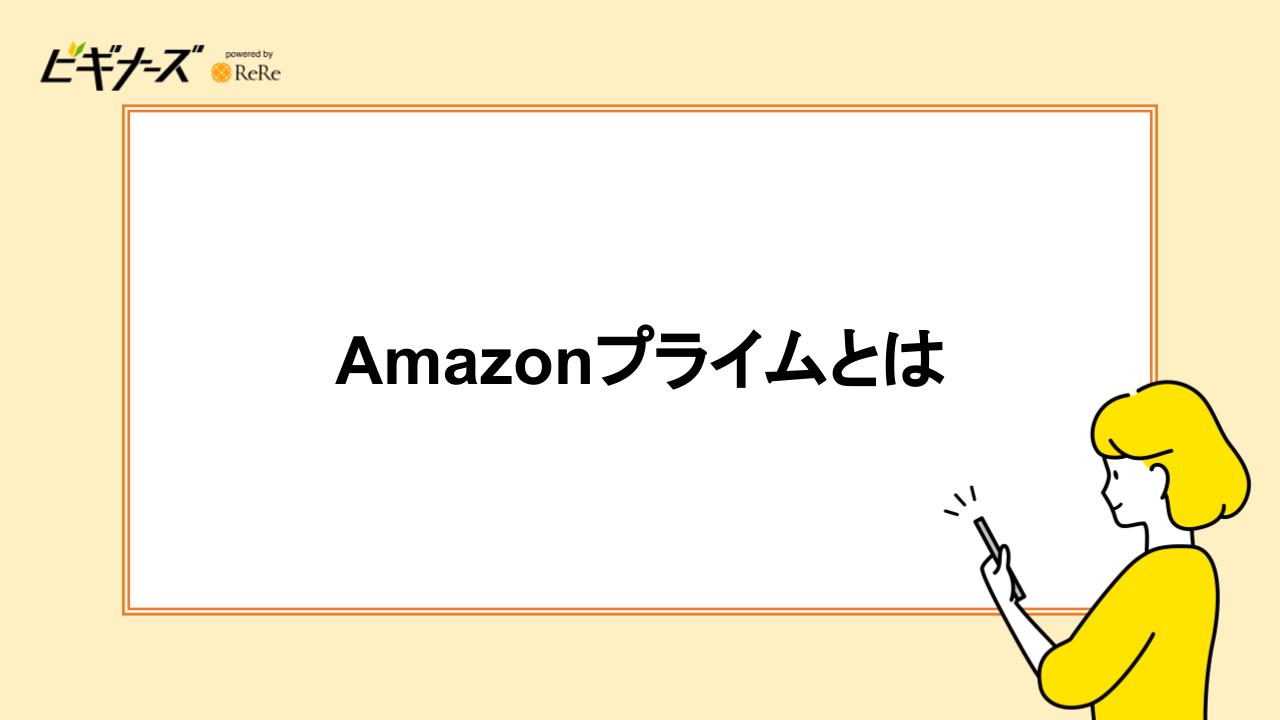
Amazonプライムとは、Amazon.comが提供しているさまざまなサービスを定額で受けられる会員制サービスです。また学生ならPrime Studentというプランも選べます。
| 会費 | Amazon Prime | Prime Student(学生) |
|---|---|---|
| 年会費 |
5,900円 |
2,950円 |
| 月会費 | 600円 | 300円 |
会員登録をしてから通常のプライム会員なら30日間、Prime Studentなら60日間は無料体験が利用できます。ただし、それぞれ期間が過ぎると有料会員に自動更新されます。
無料で試してみたいだけというときは、忘れずに期間内の解約をしましょう。期限が近づくとメールで通知があります。
ビギナーズではamazonプライム会員の特典や学生向けのAmazonプライム会員についても詳しくまとめています。
Amazonプライム会員の解約方法|写真付きで解説
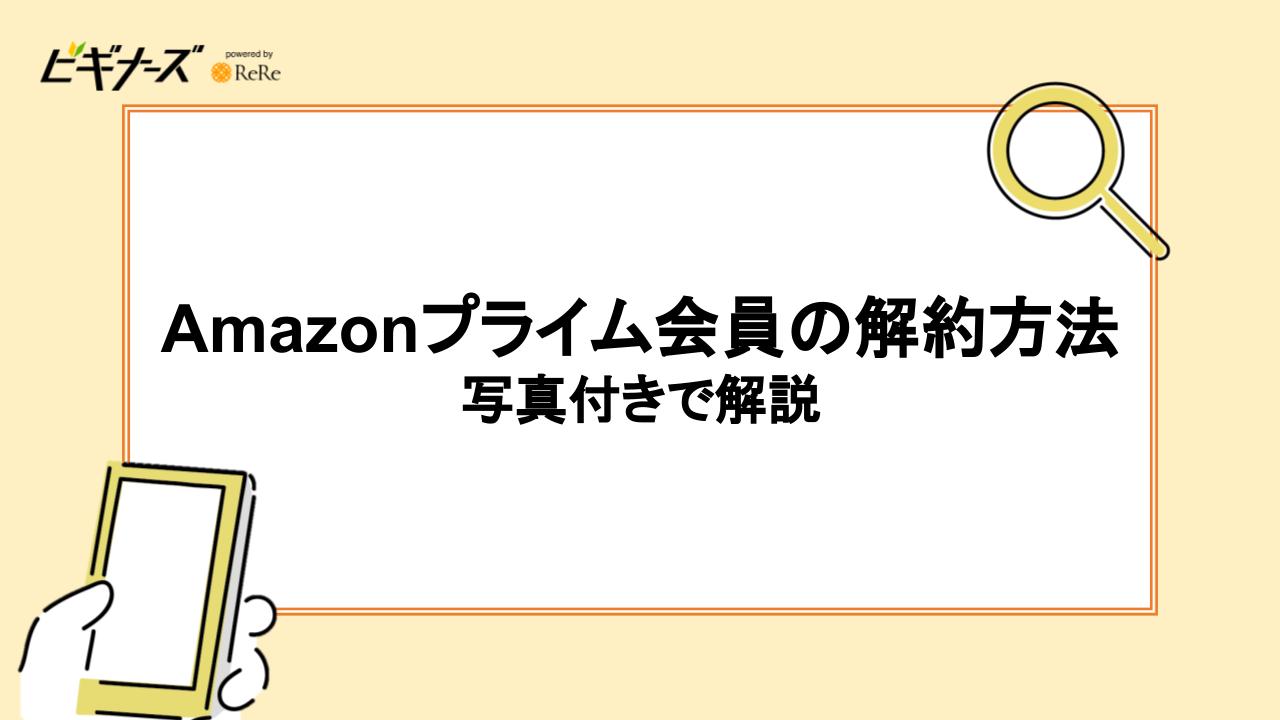
Amazonプライムの解約方法は3通りあります。
- パソコン
- アプリ
- 電話
それぞれ詳しくご紹介していきます。その中で自分にあう方法で手続きをしていきましょう。
パソコンから解約する方法
パソコンから解約する方法はいくつかあり、プライム会員のトップページにある、「アカウント&リスト」「会員情報」「ヘルプ」からも解約は可能です。
ここでは、ステップがその中でも簡単な「アカウント&リスト」からの解約方法を紹介していきます。
- ログインをした状態で、「アカウント&リスト」選択
- 「アカウントサービス」の中「プライム」選択
- 「会員情報を更新し、プライムをキャンセルする」をクリック
- 再度「会員情報を更新し、プライムをキャンセルする」をクリック
- 確認「特典と会員資格を終了する」選択
- 再確認「特典と会員資格を終了する」選択
- 最終画面「日付(更新日)に終了する」「今すぐ解約」いずれか選択
手順1.トップページから始める
ログインをした状態で、トップページ上の部分にある「アカウント&リスト」をクリックします。
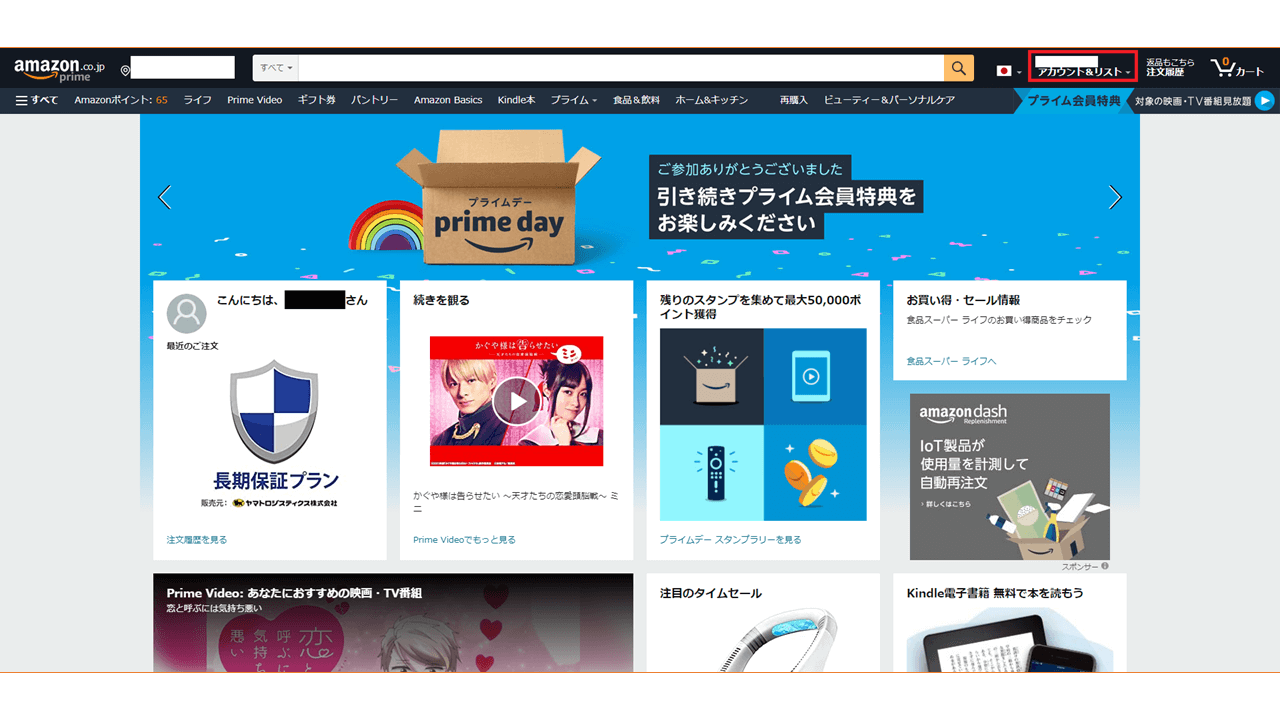
画面がかわり、アカウントサービスの項目が6つ表示されています。その中の「プライム」を選択します。
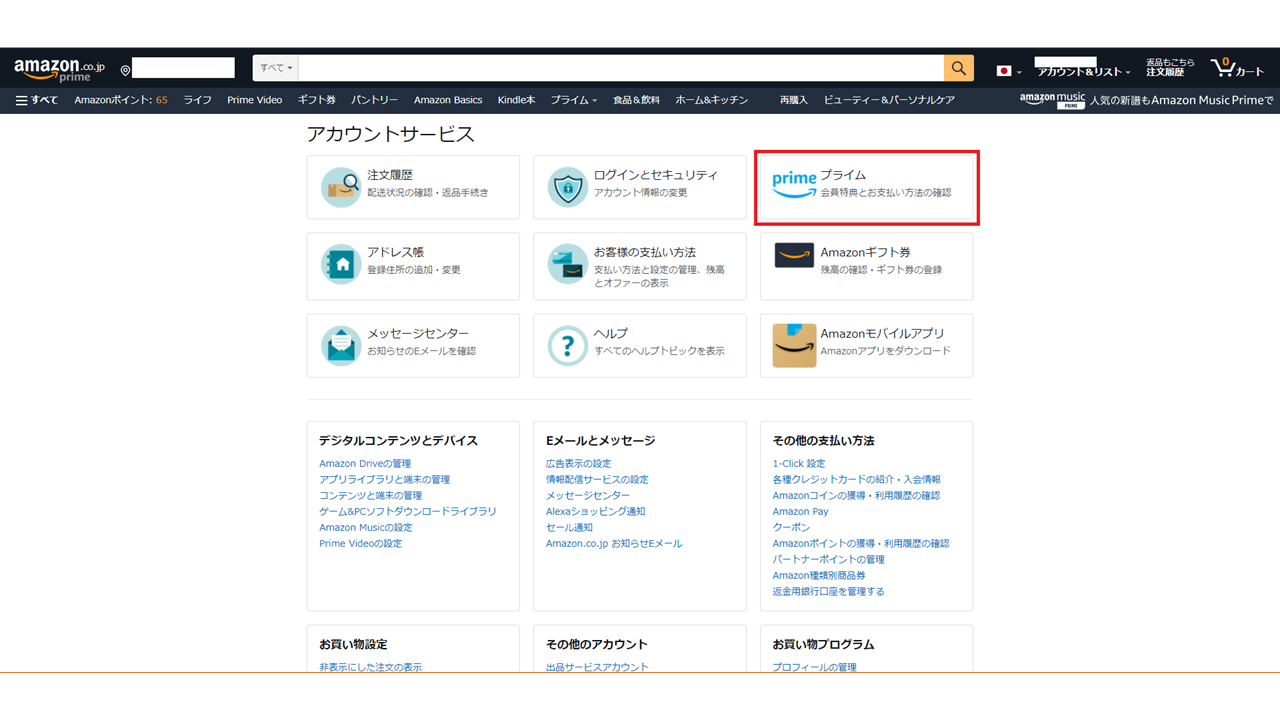
手順2.会員資格の終了
次の画面で「会員情報を更新し、プライムをキャンセルする」をクリックします。
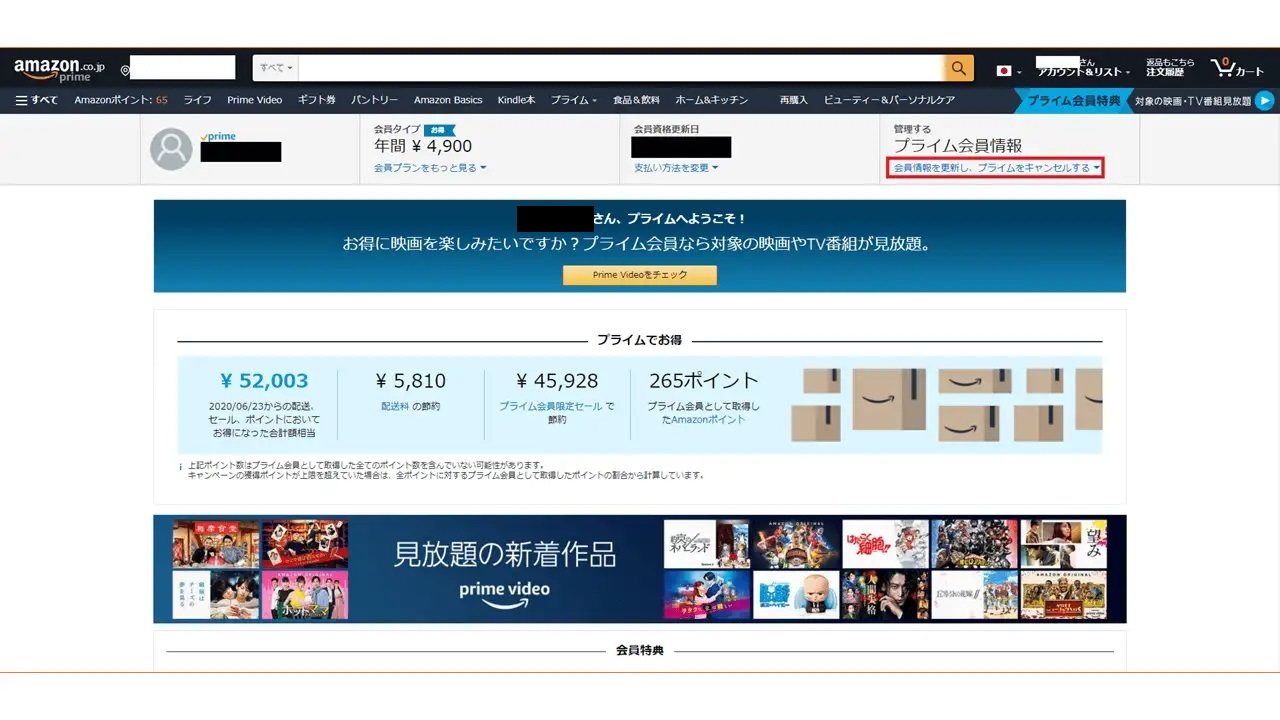
確認画面でもう1度「会員情報を更新し、プライムをキャンセルする」と表示されますのでクリックします。
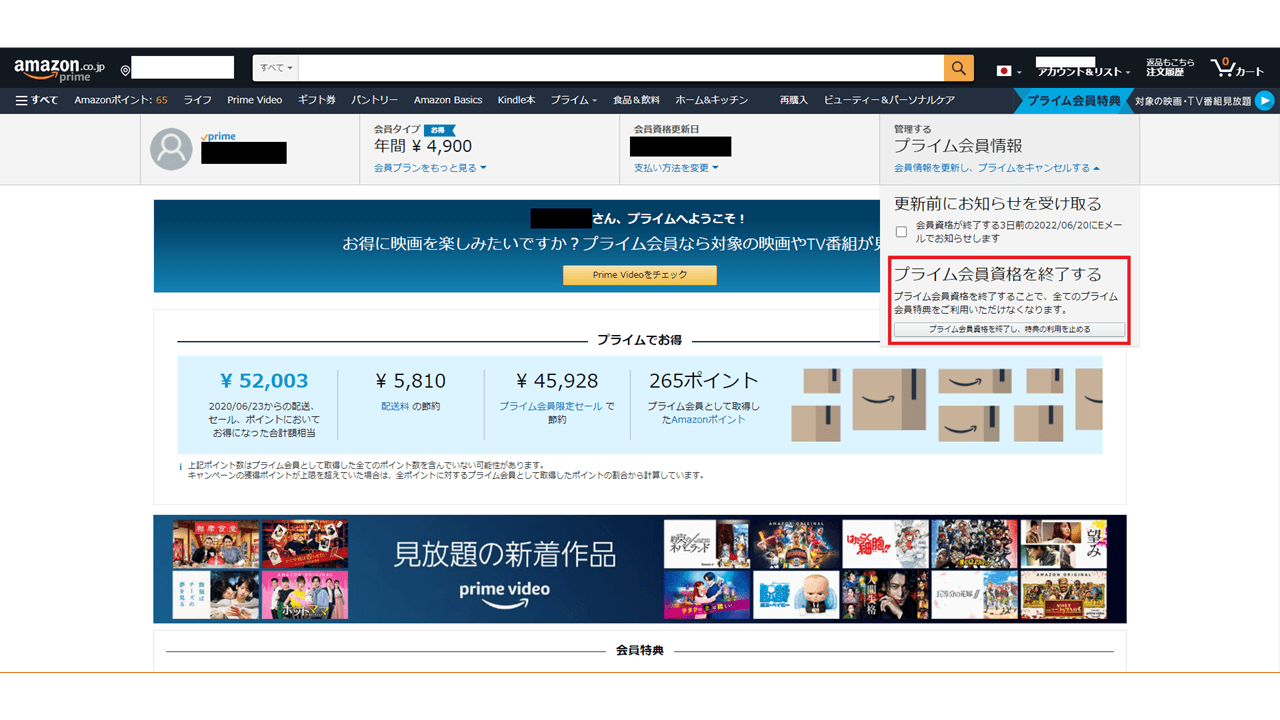
画面の表示が変わり今度は「特典と会員資格を終了する」をクリックします。
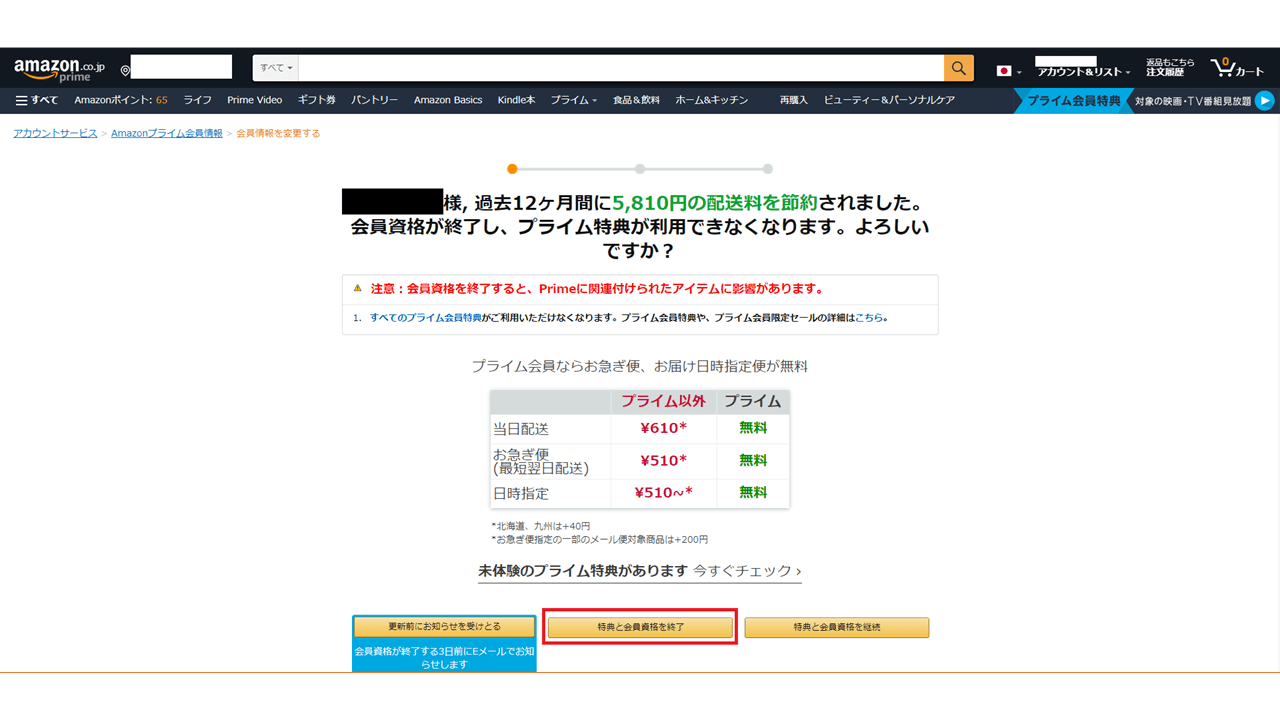
確認画面でもう1度「特典と会員資格を終了する」と表示されますのでクリックします。
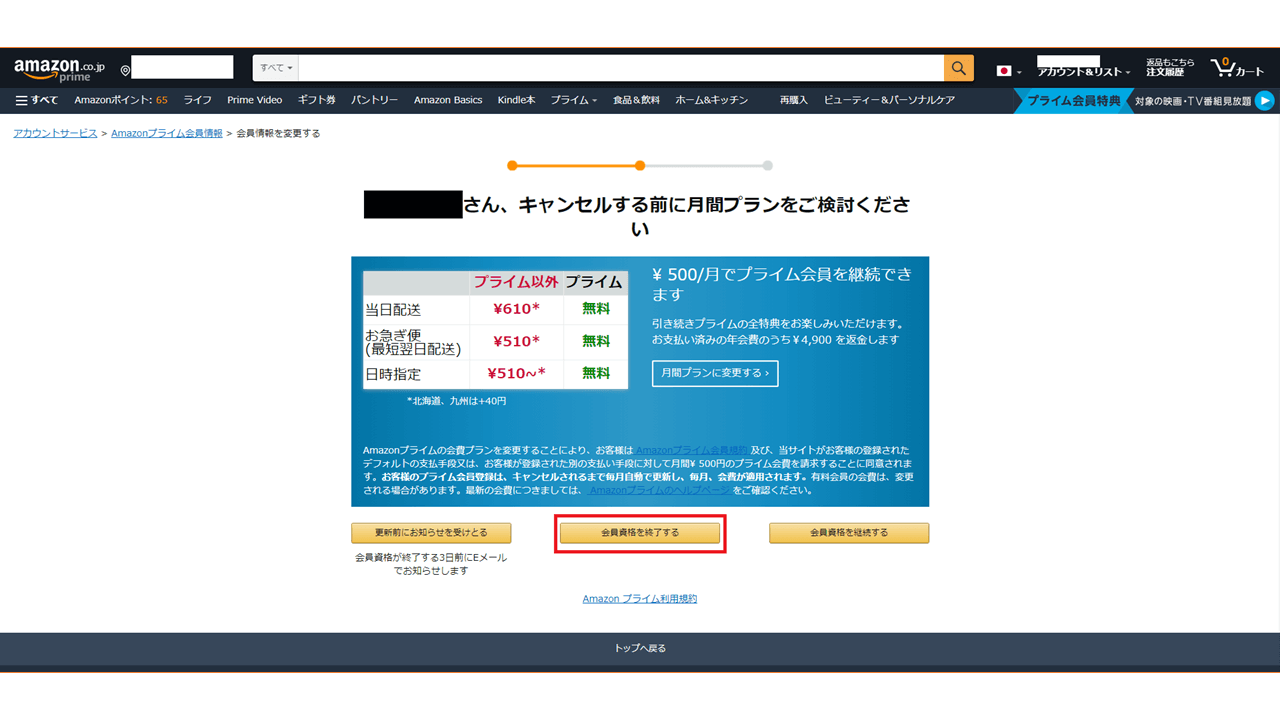
手順3.解約日を選択
最後の確認画面が出て「20xx/xx/xxに終了する」「今すぐ解約する」のどちらかを選択します。
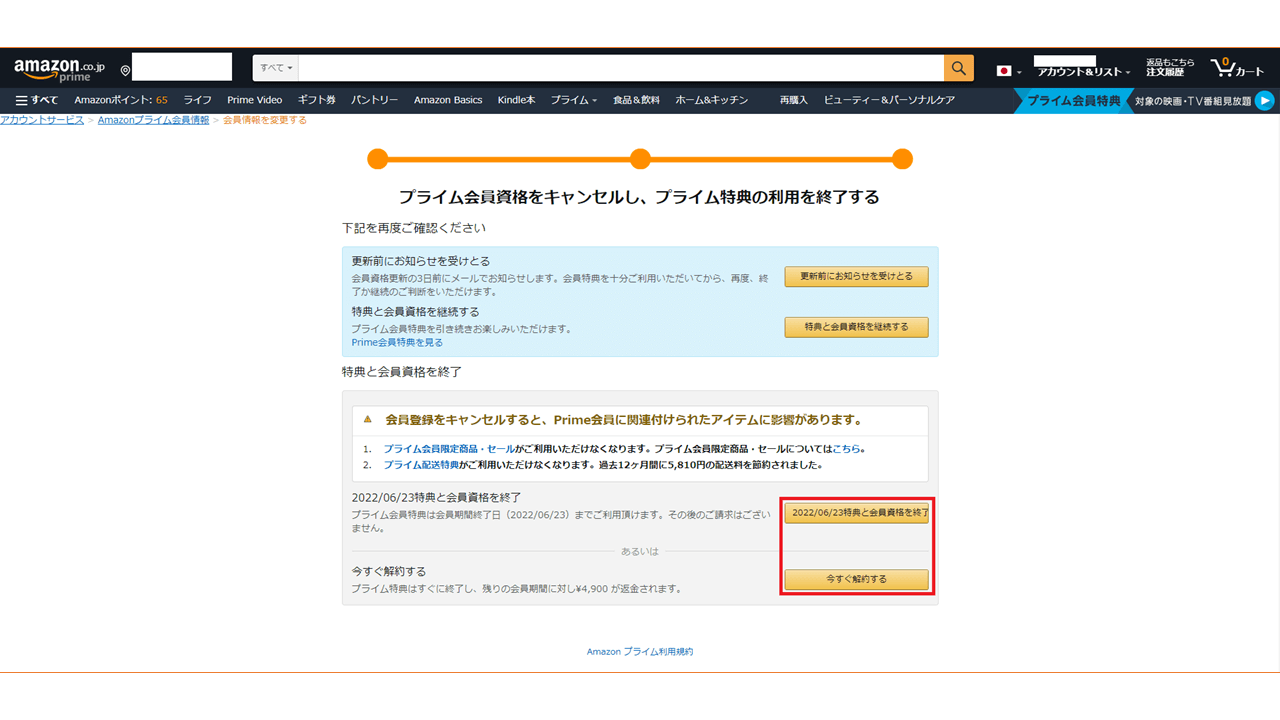
「今すぐ解約する」を選択した場合は、日割りで精算され、年会費の残金が戻ってきます。これでAmazonプライム解約手続きは完了です。
アプリから解約する方法
スマホなどからAmazonアプリを使って、プライム会員を解約する方法を紹介していきます。
- ログインをした状態で、画面下の「アカウント」をタップ(メニューを開きます)
- 「アカウントサービス」選択
- 「アカウント設定」の「プライム会員情報の設定・変更」選択
- 「プライム会員情報の管理」の「会員情報を更新し、プライムをキャンセルする」をタップ
- 画面下「会員資格を終了する(特典を終了)」選択
- 画面最下部「特典と会員資格を終了」選択
- 再確認 最下部「会員資格を終了」選択
- 再々確認 画面下「特典と会員資格を終了」選択
- 最終画面 「プライム会員資格は(日付)に終了します」表示で解約完了
手順1.会員情報へアクセス
スマホのAmazonアプリを開き、ログインをします。画面の下にある「アカウント」をタップしてメニューを開きます。
メニューから「アカウントサービス」を選択します。Amazonプライムのアカウント情報の確認、変更ができるページへの入り口です。
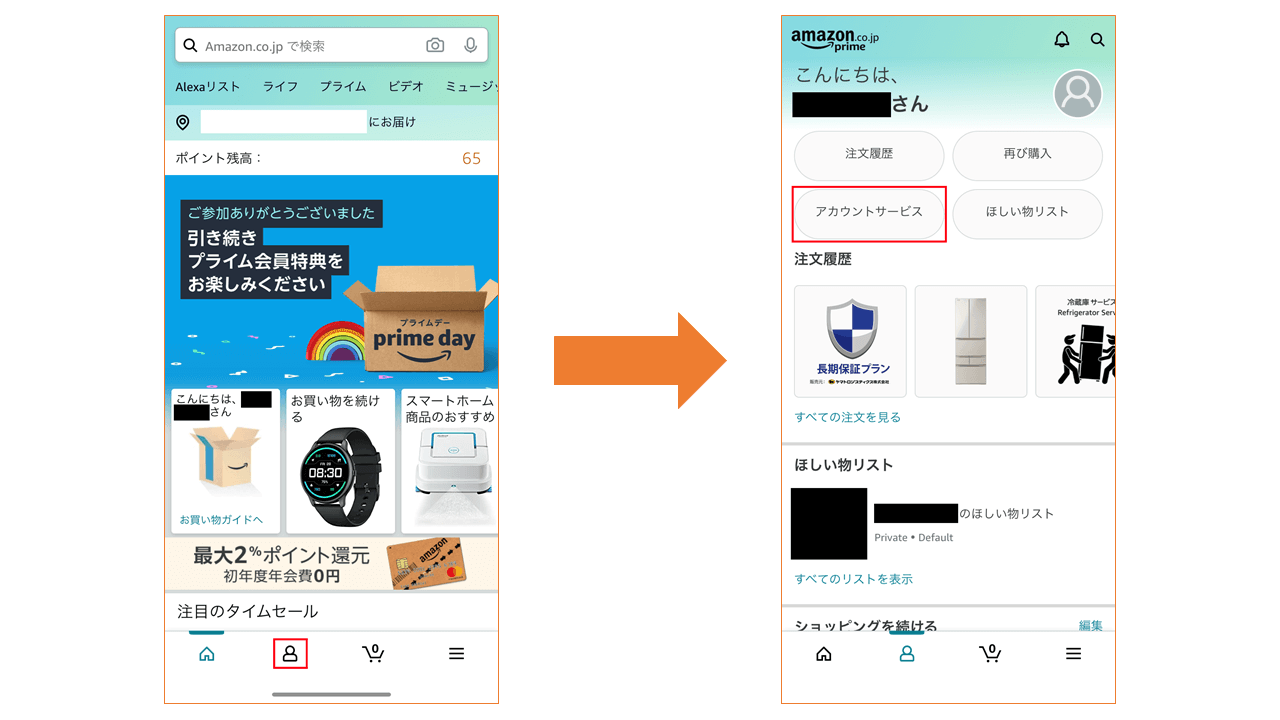
「アカウント設定」にあります「プライム会員情報の設定・変更」を選択してタップします。
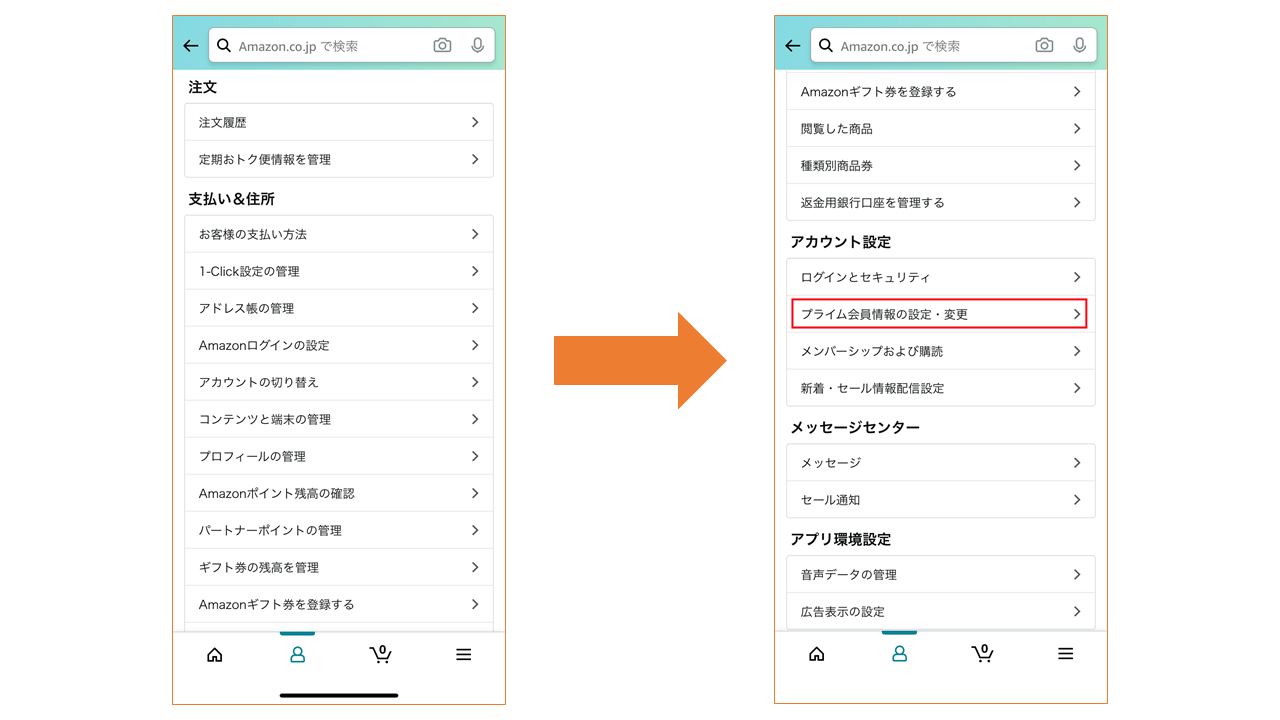
手順2.会員資格の終了
画面が切り替わり、「プライム会員情報の管理」と表示されるので、それをタップ。「会員情報を更新し、プライムをキャンセルする」が出てくるので、選択しましょう。
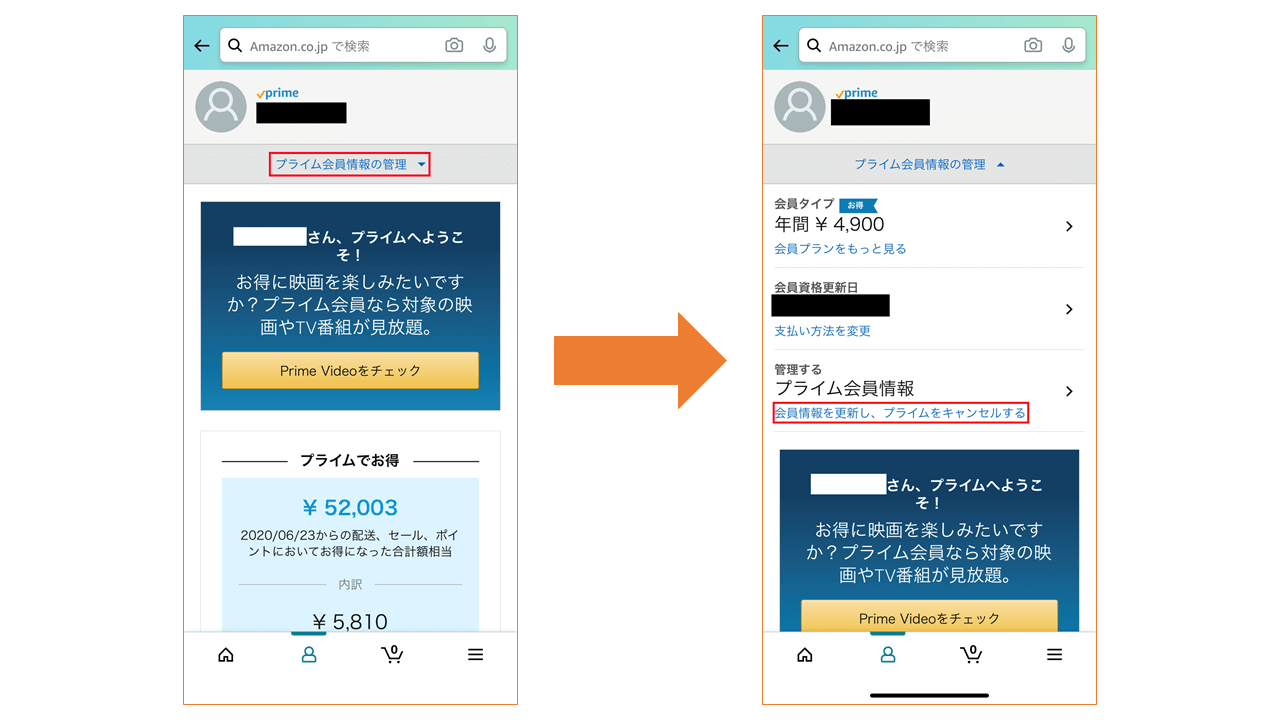
「プライム会員資格を終了し、特典に利用を止める」が表示されるので、タップしてください。画面が切り替わり、1番下の「特典と会員資格を終了」をタップします。
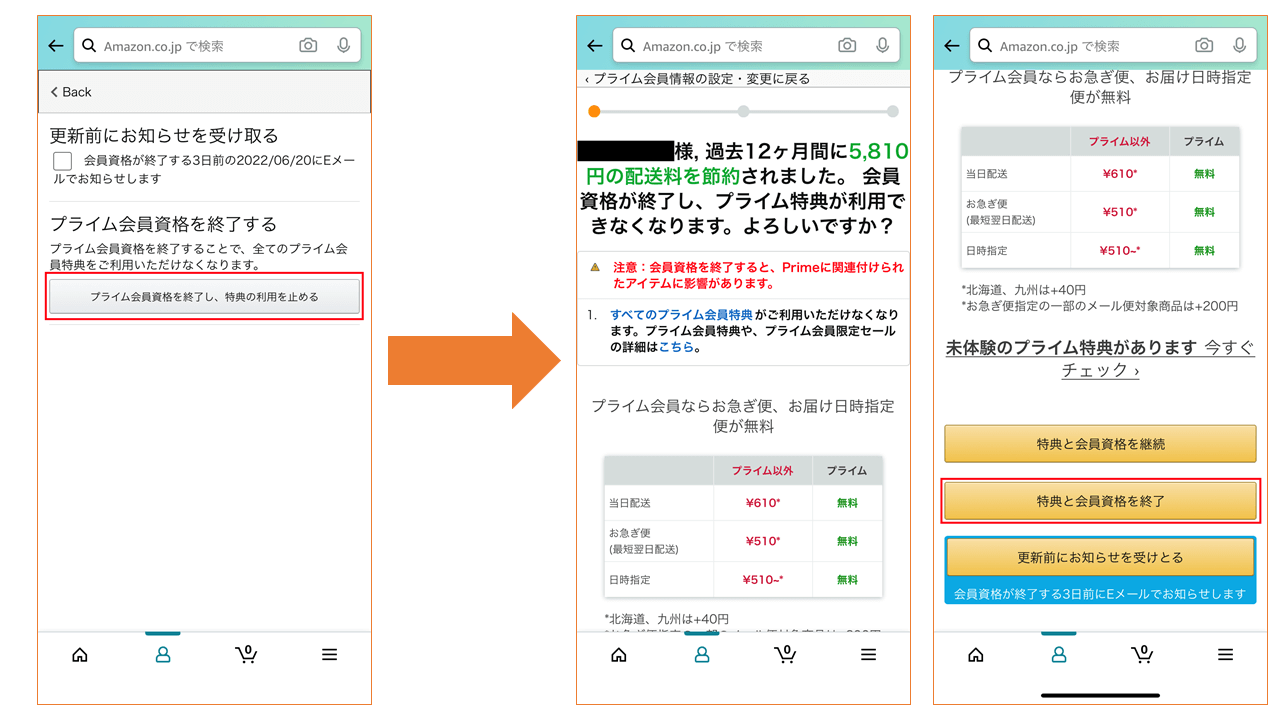
再確認の画面に切り替わります。最下部の「会員資格を終了」をタップします。もう1度確認画面が表示されたら、下にスクロールして「特典と会員資格を終了」をタップします。
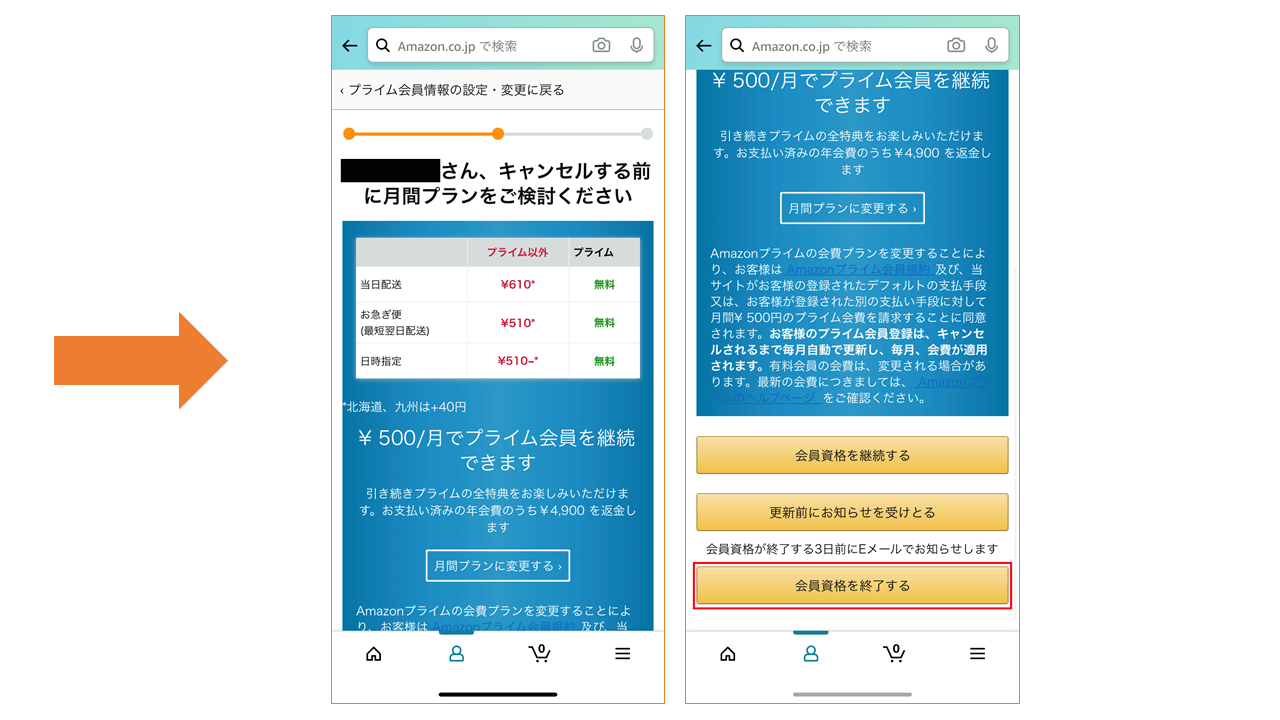
手順3.会員資格終了の日付
パソコンと同様に、「20xx/xx/xxに終了する」「今すぐ解約する」のどちらかを選択しましょう。画面が切り替わり「プライム会員資格は20xx/〇〇/△△に終了します」と表示されたらタップします。これでAmazonプライムの解約完了です。
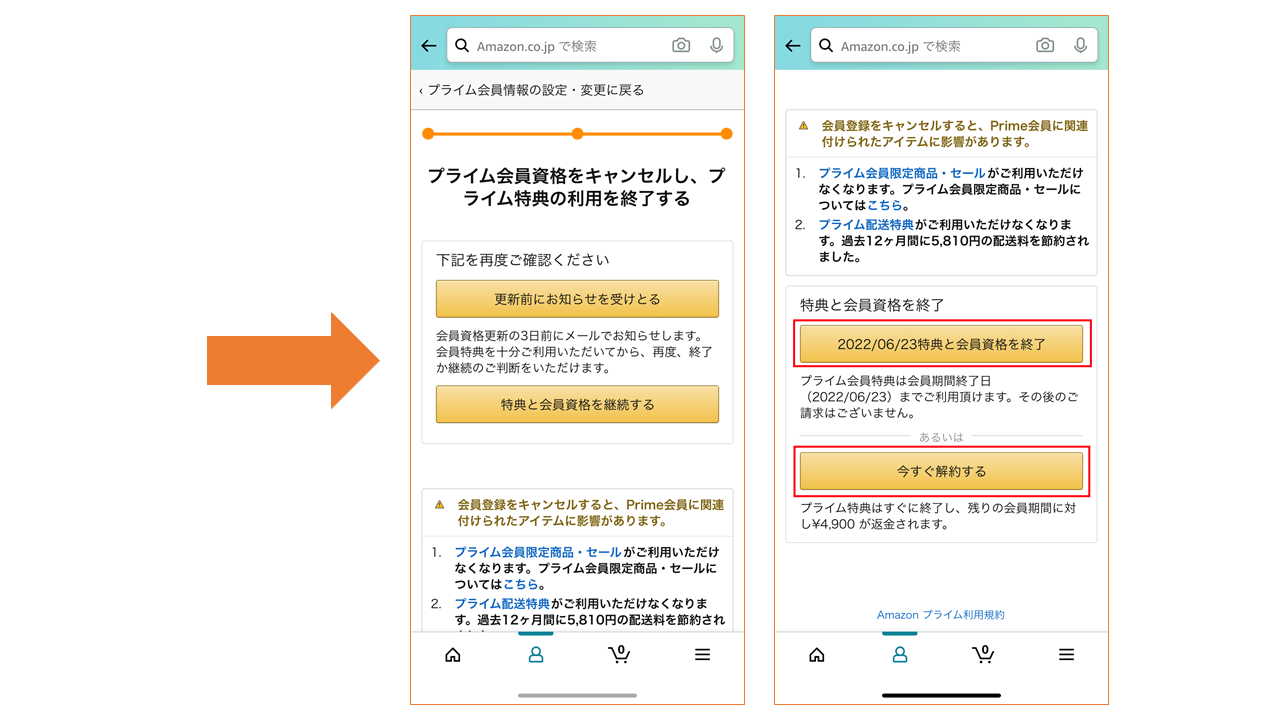
電話で解約する方法
解約ができているか不安な場合や解約方法でわからないことがあれば、電話で解約手続きは可能です。以前までは、アプリを使わず直接電話をすることもできましたが、今はカスタマーサービスから連絡がくるかたちに変更されているので、ご注意ください。
- Amazonアプリの一番下にある「三」から「カスタマ―サービス」を選択
- 「Amazonプライム会員」から「カスタマーサービスへ連絡」タップ
- 「カスタマーサービスへのお問い合わせ」の「電話でのお問い合わせ」を選択
- 「Amazonから電話をする」を選択
- 自分の連絡先を入力し、「今すぐ電話がほしい」を選択
手順1.アプリのメニューからアクセス
Amazonアプリの一番下にある「三」から「カスタマ―サービス」を選択します。

手順2.電話での問い合わせを選択
「Amazonプライム会員」をタップします。次の画面で「カスタマーサービスへ連絡」を選択してください。
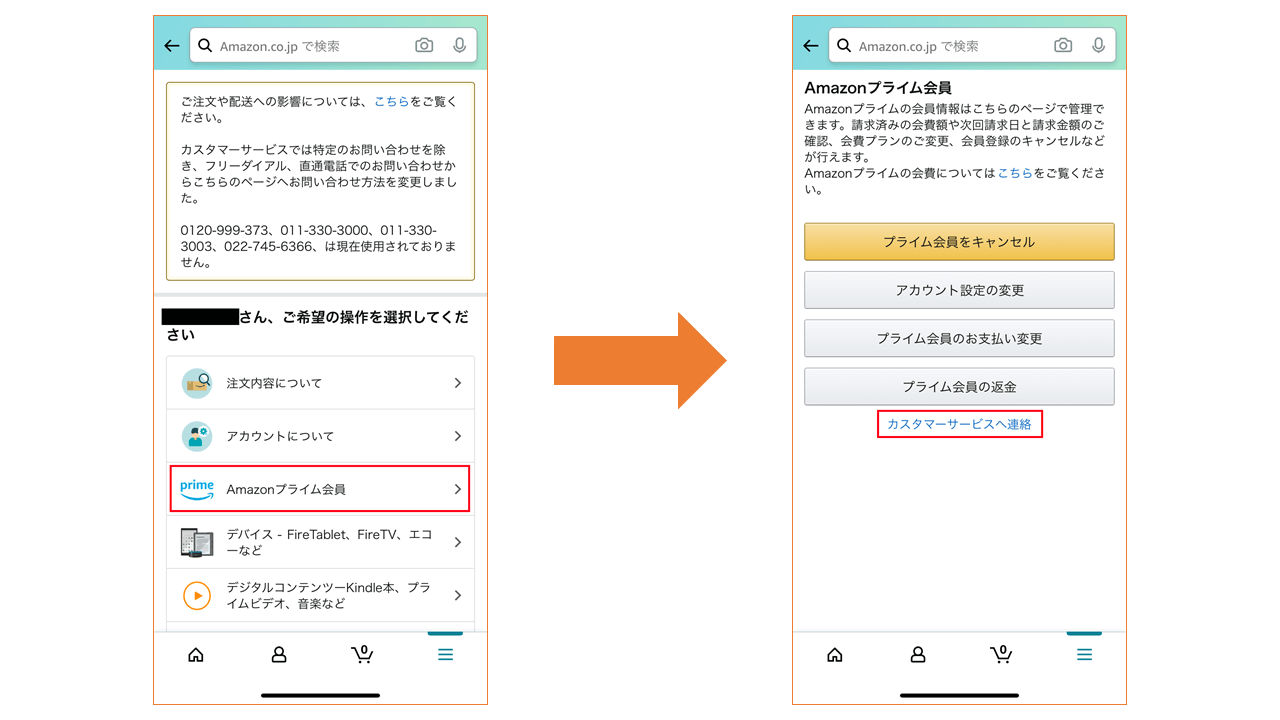
画面が変わりましたら、画面が変わりましたら、「Amazonから電話をする」をタップしてください。自分の連絡先を入力して「今すぐ電話が欲しい」をタップします。
折り返し連絡がAmazonのカスタマーサービスから連絡が入りますので手続きをすすめましょう。
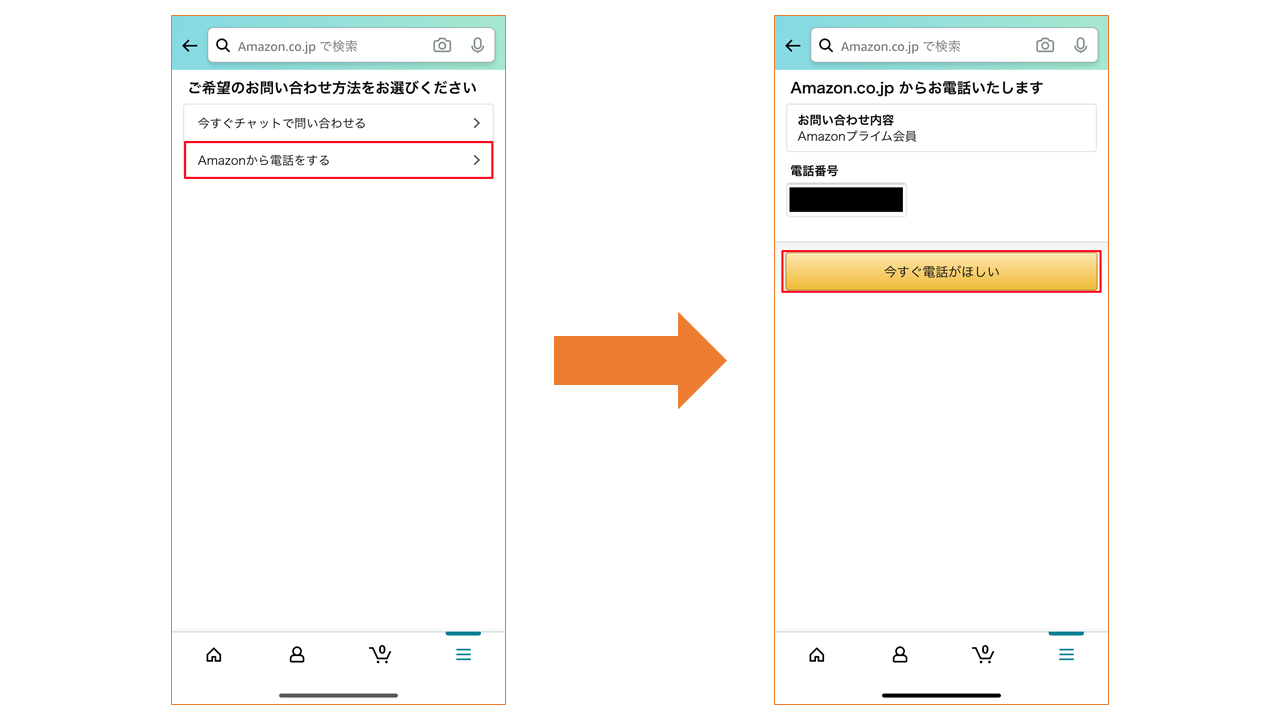
プライム会員を解約したらいくら返金される?

Amazonプライム会員の支払い方法には月額プランと年額プランがあります。Amazonプライム解約時の返金制度はAmazonのシステムでの自動算出です。
1カ月間でまったくAmazonプライムの特典を利用していなければ全額返金されることになります。
一方、もし1回でも特典を利用、または1日のうちに何度か利用していたら返金額が少なくなることがあります。
返金がある場合は1〜3営業日ほど要し、プライム会員登録時に指定した支払い方法に返金されます。
クレジットカードなら返金の期日はクレジットカード会社によって異なります。
プライム会員の最適な解約のタイミングは?

ここでは、プライム会員解約に際して損をしないために、最適な解約のタイミングを解説します。
解約のタイミングは2つある
Amazonプライム会員の解約タイミングには、2通りあります。
- 即日解約
- 次回更新日での解約
即日解約の場合、「今すぐ解約する」ボタンの選択で、その瞬間からプライム会員の特典を利用できなくなります。
次回更新日での解約の場合、「特典と会員資格の終了」ボタンの選択で、次回更新のタイミングで自動的に解約となります。
解約の最適なタイミングを決めるコツ
普段あまりAmazonを利用していない方なら、即時解約で返金手続きをしてできるだけ多くの返金額を確保するのがおすすめです。
対して、普段からAmazonプライム特典を利用してきたという人は、次回更新日での解約が良いかもしれません。
利用頻度が高いとそもそも返金額が期待できないため、契約期間いっぱい特典の恩恵を受けたほうが得になると考えられるからです。
このとき、特典利用で返金額が減るので自身の利用頻度と天秤にかけて、プライム会員特典か返金額か、どちらを確保したいか選択しましょう。
更新通知メールを受信して解約のタイミングを逃さない
Amazonプライムでは事前に設定しておけば、更新日の3日前にメールで更新のおしらせが届きます。継続か、解約かを考えているようなら、事前におしらせメールの設定をしておきましょう。
お知らせは、アカウントを登録した際のメールアドレス宛に届きます。更新日までにプライム会員の解約手続きをすませておけば、自動更新はされません。
解約手続き後、サービス停止するとどうなる?

Amazonプライムでは次の更新が近づくと、事前に設定しておけば、お知らせメールを受け取ることができます。また解約する際に年会費が日割り精算され、残金が返金されることがあります。
契約終了後は動画が視聴できなくなる
Amazonプライム会員の契約終了後は、会員特典は全て使えなくなります。「Amazonプライムビデオ」の視聴も同様に見ることができなくなります。
またダウンロードしておいた作品なども契約終了後、すぐに視聴が出来なくなりますので注意が必要です。
解約手続きの際に「今すぐ解約」を選択した場合は、その場ですぐに見れなくなります。「契約期間終了日まで」を選択した場合には、プライムビデオやダウンロードした作品もその期間内は見ることができます。
契約期間終了までの間に見ておきたい作品などはしっかりチェックしておきましょう。また終了日は手続き後サイトに表示されます(上記契約終了日の確認)ので確認をしておくとよいでしょう。
(※プライムビデオでは、2025/4/8~広告が入るようになりました。広告を非表示にするには、別途月額390円(税込)が必要です。)
無料期間中はサービス利用可能
無料体験期間中は、有料会員の更新の有無に関係なく、期間中はいろいろなプライムサービスの利用は可能です。無料体験でプライム会員になるとできるサービスを存分に知って体験してみましょう。
無料体験のみの場合は早めに解約の手続きをしておけば、気がつかない間に有料会員へ自動継続になることもありません。
もう一度プライム会員になるのは簡単
プライム会員解約後に再度会員になることは可能で、手続きはとても簡単です。ただし無料体験はできません。
- トップ画面から「アカウントサービス」の「プライム」選択
- 画面左「会員資格を継続する」選択
家族会員の場合は注意が必要
家族全員分を「家族会員」としている場合、解約の手続きをするとその家族全員が解約となり、プライム会員としてのサービスを受けることができなくなるので、注意しましょう。
万一家族全員分を解約してしまった場合で、家族の一部の方がプライム会員の継続を希望する場合は、個々に前に説明した方法で再度会員の申し込みをしてください。
プライム会員が死亡した場合の手続きは?
Amazonプライムの会員が死亡した場合の手続きは、亡くなられた方のID・パスワードがわかる場合とわからない場合で方法が異なってきます。
亡くなられた方のID・パスワードがわかる場合は、Amazonプライムのアカウントにログインし、そのまま解約の手続きをおこなっていけば大丈夫です。解約する際に本人確認などはありません。
一方で、亡くなられた方のID・パスワードを把握していない場合は、カスタマーサービスセンターへ問い合わせ、故人の解約方法について問い合わせを行ってください。
カスタマーセンターの指示に従い、書類を準備し解約の手続きを行っていきましょう。
Amazonプライム会員の契約終了日について|解約日との違い
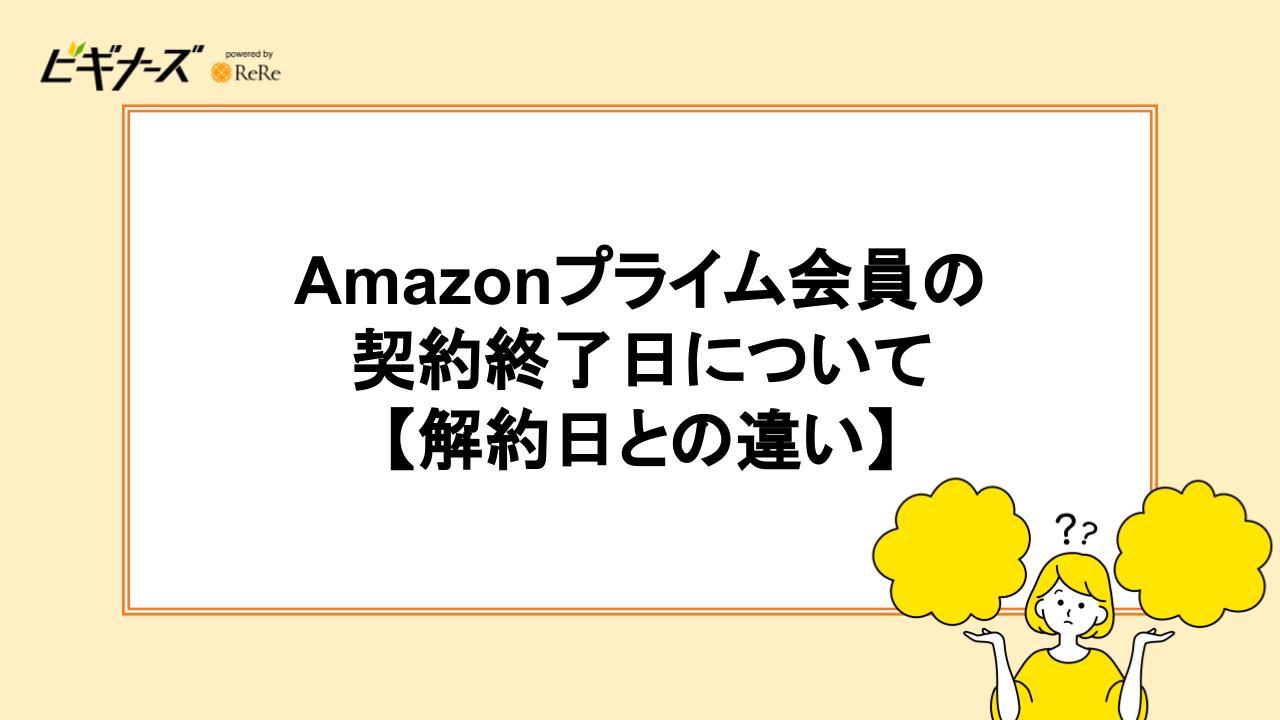
ここでは、Amazonプライム会員の契約終了日や解約日との違いを解説します。
Amazonプライム会員の解約日と契約終了日は別
Amazonプライム会員の解約手続きをおこなった日と契約終了日が違う場合があります。それによりプライム会員の特典(サービス)は契約終了日まで、しっかり利用することが出来ます。
契約終了日の選択肢は2通りありました。「今すぐ解約」、「プライム会員終了日まで利用」です。
後者の場合を選択した場合には、その期間はプライム会員としての特典(サービス)を利用することが可能です。(この場合期間満了まで利用したことになりますので、日割り計算での返金はなくなります。)
Amazonプライム会員の契約終了日の確認方法
Amazonのアカウントサービスの欄からプライムをクリックし、プライム会員情報の「次のお支払い日」下の日付が終了日ということになります。
解約の申し出手続きがきちんと済んでいれば、その申し出の内容が記載されていますので、日付等を確認して利用できる期間は、まだ利用していない特典などを試してみるのもよいでしょう。
Amazonプライム会員の解約は難しくない
Amazonプライム会員の解約の方法は、パソコンやアプリ、電話でも簡単にできることがわかりました。
Amazonプライムのサービスは、配送料やお急ぎ便や日時指定が無料になったり、PrimeビデオやPrime Musicで見放題・聴き放題が利用できるなど、便利でお得なサービスがいろいろあります。
しかし、有料ですのであまり利用をしていない場合は、自分にあった方法で解約の手続きを早めに行いましょう。
Amazon Primeビデオで動画を見ていた方は、他の動画配信サービスを検討してみてはいかがでしょうか?ビギナーズでは、おすすめの動画配信サービスも紹介しているので、ぜひ参考にしてみてください。
また、ビギナーズではAmazonに関するお役立ち情報を多数ご紹介しています。プライム会員でなくても便利な使い方ができるので、気になる方はチェックしてくださいね。
▼Amazonの送料はいくら?送料を無料にする方法|プライム会員以外も使える裏技
▼Keepaの使い方は?Amazon商品の売れ筋を徹底リサーチ!スマホで使う方法も解説

ビギナーズ 編集部 /
ビギナーズ編集部 ライター
趣味と出逢うメディアサイト「ビギナーズ」の編集部です。趣味を見つけたい方を応援します。